ねむスタ Ver. 5.01 の使い方を説明します。
問題が生じている場合には良くある質問もご覧ください。
ご利用になる前に
-
アカウント情報
「ねむスタ」は「ねむログ」へ就寝時刻等を記録する為のアプリケーションです。「ねむスタ」をご利用になるには「ねむログ」のユーザ登録が必用です。
ユーザ登録がまだの場合は「ねむログ」のサイトでユーザ登録を行ってからご利用ください。
-
アカウント情報の設定
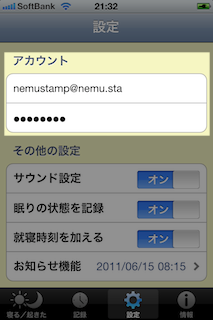
「ねむスタ」の「設定」画面にある「アカウント」欄に、「ねむログ」に登録した「メールアドレス」と「パスワード」を入力してください。 入力が行われないと「ねむスタ」の各種機能はご利用になれません。
使い方
-
「1クリック記録」を行う
-
「眠りの状態」も同時に記録する
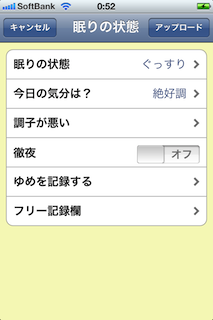
「眠りの状態」を記録するには「設定」タブで「眠りの状態を記録」を「オン」にしてください。 「起きた」ボタンをタップすると「眠りの状態」を記録する画面になるので、それぞれの状態を記録してから「アップロード」ボタンをタップしてください。
「キャンセル」をタップすると「起床時刻」の記録も含めて「眠りの状態」情報は記録されません。
-
「就寝時刻」を記録し忘れた場合
-
間違えて「起きた」でなく「寝る」をタップしてしまった場合
-
過去の眠りの記録を見る
-
過去の眠りの記録をグラフで見る
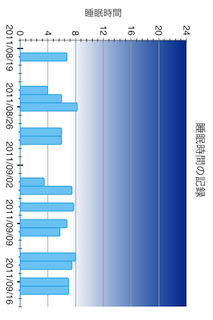
「記録」タブで今まで入力した「1日の睡眠時間」の直近 30日分の記録をグラフで見ることができます。 方法:
グラフを見るには「記録」画面で iPhone を右、もしくは左に 90度傾けてください。iPhone を縦位置に戻すと「記録」のリスト表示に戻ります。
注意:
iPhone を逆さにしても表示は元に戻りません。 -
「お知らせ」機能を使う
画面の説明
-
「寝る/起きた」タブ
「ねむスタ」のメインの画面です。
「寝る」「起きた」のボタンで「ねむログ」へ睡眠の記録をします。 -
「記録」タブ
「ねむログ」に記録した睡眠のデータをリスト形式、もしくは棒グラフで見ることができます。
表示される情報は日付とその日の総睡眠時間です。 -
「設定」タブ
アカウント情報および各種設定を行う画面です。

- アカウント
メールアドレス:「ねむログ」に登録したメールアドレスを入力します。
パスワード:「ねむログ」に登録したパスワードを入力します。 - サウンド設定
「寝る」、「起きた」をタップした時のサーバへのデータ転送の成否等を音でお知らせします。音が出るのが嫌な場合にはオフでご利用ください。 - 眠りの状態を記録
「起きた」をタップした際に「1クリック記録」だけでなく、眠りの状態の情報も一緒に記録する事ができます。 - 就寝時刻を加える
「就寝時刻」を記録せずに寝てしまい、翌朝「起きた」をタップするとエラーになってしまいます。この場合「就寝時刻を加える」を「オン」にしておけば「就寝時刻を入力」画面が表示され「就寝時刻」と「起床時刻」を入力することができます。 - お知らせ機能
「お知らせ機能」を「オン」にするとお知らせをする時刻の設定をすることができます。設定された時刻になると「ねむスタ」からお知らせ画面が iPhone に表示されます。「お知らせ機能」は一度お知らせを表示すると自動的に「オフ」になります。 - Twitter 設定
「Twitter 設定」画面を表示します。
「Twitter 設定」画面で各種 Twitter 設定を行うことができます。
「Twitter 設定」画面
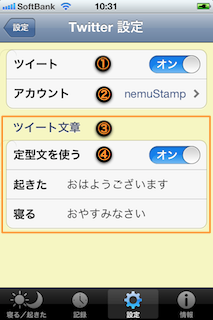
定型文を使わない場合
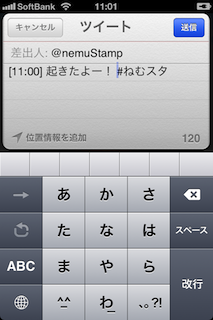
- 「ツイート」スイッチ
「オン」にすると選択した Twitter のアカウントを使用して、就寝時と起床時にそれぞれ設定しておいた定型文でツイートが行われます。
- 「アカウント」
Twitter のアカウントを選択します。
アカウントは iOS 5 の「設定」にある「Twitter」に登録されているアカウントを選択することができます。
(iOS 5 の Twitter アカウントの登録方法はコチラ。)
- ツイート文章
「起きた」「寝る」それぞれをタップした際にツイートされる定型文を設定することができます。
デフォルトでの定型文は以下の通りです。
「起きた」:おはようございます
「寝る」 :おやすみなさい実際にツイートされる文章は以下のフォーマットになっています。
[HH:MM] 定型文 #ねむスタ[HH:MM]:時刻は iOS で設定した表記になります。
#ねむスタ:自動的にハッシュタグが付きます。
- 定型文を使う
ツイートする際に定型文を使うかどうかを指定します。
定型文を使わない場合は、ツイート時に iOS が用意しているツイート画面が表示されます。
- アカウント

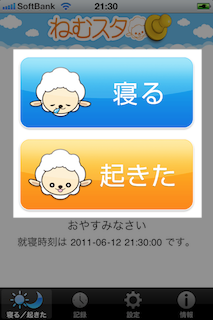


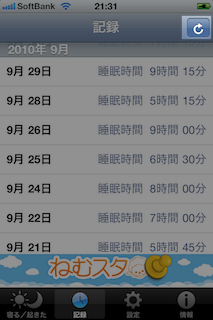
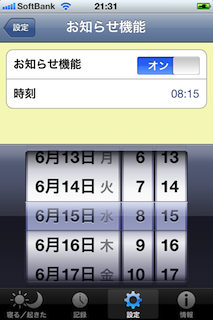

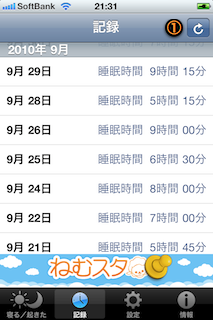
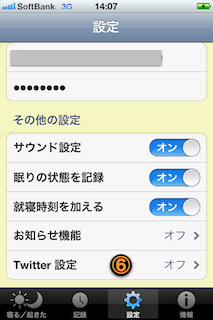
いくら、読んで設定しても、寝るボタンを押すと、ログインに失敗しましたと出て、全く使えません…
何故なんでしょうか…
こんにちは、
そのアカウントとパスワードで、PC等から「ねむログ」にはログインできますか?
できるようでしたら、iPhoneでの入力が間違っている可能性が大きいです。
それでも駄目なら一度「ねむスタ」を削除してから再インストールしてみるのも良いかもしれません。
私を含めた他のユーザは問題なく使えているので、何か特殊なことをしていない限りは問題はないはずです。
やはり駄目でした。ねむログにもログイン出来ず、再登録しようとしましたら、メアドが登録済みとでたので、じゃあやっぱりパスワードか…と思い、
パスワードも再発行してもらったのに、ログインできません★
流石にちょっとイライラ……
パスワードを再発行してもらった時に、届いたメアドなので、勿論メアドは間違っていませんし、パスワードもそうです。
でもログイン出来ません。
ねむスタを一度削除して再インストールもしてみました。ですが駄目でした…。
もう私は不眠症なので、眠りを記録するなと言う事でしょうか…(/ _ ; ) 疲れました…
こんにちは、
「ねむログ」にログインできないということから、今回のトラブルに「ねむスタ」は関係なくなります。
まず「ねむログ」にログインできるようにするところから頑張ってみてください。